Einlegen der unteren Rolle in die Rolleneinheit (Option)
Gehen Sie wie folgt vor, um Rollenpapier in die Rolleneinheit (Rolle 2 (Untere)) einzulegen.
 Wichtig
Wichtig
-
Legen Sie nur Rollen ein, wenn der Drucker eingeschaltet ist. Wenn der Drucker ausgeschaltet ist, während Sie eine Rolle einlegen, wird das Papier möglicherweise nicht richtig vorgeschoben, wenn Sie den Drucker einschalten.
-
Prüfen Sie vor dem Einlegen einer Rolle, ob die obere Abdeckung oder die Ausgabeführung von innen verschmutzt ist. Sollten diese Bereiche verschmutzt sein, empfehlen wir ihre vorherige Reinigung. (Siehe "Reinigen der Innenseite der oberen Abdeckung.").
-
Wenn Sie die Rolleneinheit als Zufuhrvorrichtung verwenden, gelangt je nach Korbposition das abgeschnittene Ende des ausgeworfenen Rollenpapiers in die Rolleneinheit. Dies kann einen Papierstau zur Folge haben oder sich auf die Druckqualität auswirken, wenn beim Einlegen des Papiers die Option für den randlosen Druck oder "Geschnitt." ausgewählt wurde. Ändern Sie in diesem Fall die Korbposition und führen Sie dann den Druckvorgang durch. (Siehe "Beispielkonfigurationen für den Korb.")
-
Tippen Sie auf den Anzeigebereich für die Papiereinstellungen auf dem Home-Bildschirm des Touchscreen.
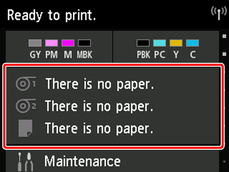
 Hinweis
Hinweis-
Wenn der Home-Bildschirm nicht angezeigt wird, tippen Sie auf die Schaltfläche Home.
-
-
Tippen Sie auf den Bereich
 .
. -
Tippen Sie auf Legen Sie Papier ein. oder auf Papier nachlegen, prüfen Sie die angezeigte Meldung und tippen Sie dann auf Ja.
 Hinweis
Hinweis-
Falls ein Einzelblatt zugeführt wurde oder nicht verwendetes Rollenpapier von Rolle 1 (Obere) zugeführt wurde, wird eine Meldung eingeblendet, die Sie zum Entfernen auffordert.
Nachdem Sie die Anweisungen zum Entfernen des Papiers auf dem Bildschirm befolgt haben, wiederholen Sie den Vorgang.
-
Falls das Rollenpapier in Rolle 1 (Obere) eingelegt wird, jedoch Rolle 1 (Obere) nicht als die Papierzufuhr ausgewählt ist, wird eine Meldung eingeblendet, die Sie fragt, ob Sie das Papier wechseln möchten.
Tippen Sie auf Papier nachlegen, um das Papier zu entfernen, und fahren Sie mit dem nächsten Schritt fort.
-
-
Stellen Sie den Schalter der Rollenhaltersperre an der Rolleneinheit in die Entriegelungsposition.
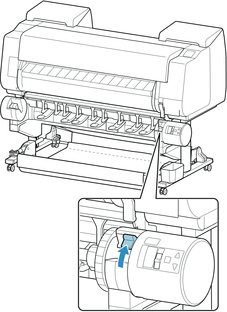
-
Halten Sie die Flansche (A) des Rollenhalters so, dass sich das weiße Zahnrad an der linken Seite befindet, richten Sie die Rollenhalter welle links und rechts an den Führungsschlitzen der Rollenhalternut (B) aus, und setzen Sie den Rollenhalter ein.
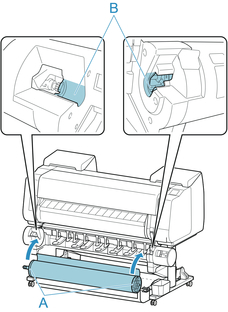
 Vorsicht
Vorsicht-
Achten Sie darauf, die Rolle nicht fallen zu lassen und sich beim Einlegen nicht zu verletzen.
-
Achten Sie darauf, dass Sie sich beim Einlegen des Rollenpapiers nicht die Finger zwischen der Rollenhalterwelle und den Führungsschlitzen (B) klemmen.
 Wichtig
Wichtig-
Wenn die Vorderkante des Rollenpapiers mit Klebeband oder einem Papierstreifen gesichert ist, damit sich das Papier nicht abwickelt, müssen Sie das Klebeband oder den Papierstreifen entfernen, bevor Sie das Rollenpapier in die Rollenhalternut einlegen.
Wenn Sie das Papier mit gesicherter Vorderkante in die Rollenhalternut einlegen, wird nur ein Teil des Rollenpapiers in die Papierzuführung eingezogen. Dies führt zu einer Beschädigung des Rollenpapiers.
 Hinweis
Hinweis-
Das Verfahren zum Befestigen des Rollenpapiers am Rollenhalter finden Sie unter "Einlegen von Rollen in den Rollenhalter."
-
-
Stellen Sie den Schalter der Rollenhaltersperre an der Rolleneinheit in die verriegelte Position.

-
Stellen Sie den Schalter an der Zufuhrklappe oben auf der Rolleneinheit auf die Zufuhrsymbolposition auf der linken Seite.
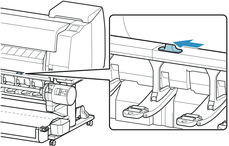
-
Ziehen Sie das Rollenpapier gleichmäßig heraus, führen Sie die Vorderkante zwischen Rollenpapier und den Pfeilen (A) direkt darunter ein und schieben Sie das Rollenpapier vor, bis Sie einen Ton hören.
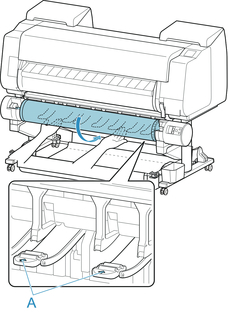
 Wichtig
Wichtig-
Falls sich das Rollenpapier abgewickelt hat, wickeln Sie es wieder fest auf, bevor Sie die Rolle einlegen.
-
Vergewissern Sie sich beim Zuführen der Vorderkante des Rollenpapiers, dass die gesamte Breite des Papiers von der Rolle abgewickelt wird und zugeführt wird. Wird das Rollenpapier vorgeschoben, wenn sich noch ein Teil des Papiers auf der Rolle befindet, wird das Rollenpapier beschädigt.
-
Beschmutzen Sie beim Einlegen in die Führung nicht die Druckfläche des Rollenpapiers. Dies kann die Druckqualität beeinträchtigen. Wir empfehlen, beim Umgang mit Rollenpapier saubere Stoffhandschuhe zu tragen, um die Druckoberfläche zu schützen.
-
Wenn Papier zerknittert oder gewellt ist, streichen Sie es vor dem Einlegen glatt.
-
Setzen Sie das Rollenpapier so ein, dass kein Abstand zwischen der rechten Kante des Papiers und dem Rollenhalter besteht.
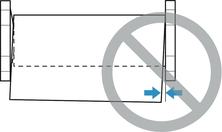
-
Abhängig vom Papier erhält das Rollenpapier unter Umständen bei der Zuführung Kratzer, wenn die Zuführung nicht gut ausgerichtet ist. In diesem Fall müssen Sie das Papier manuell zuführen, nachdem Sie auf dem Touchscreen die Papierhalte-Einstellung auf Freigeben festgelegt haben. Heben Sie den Freigabehebel an, schieben Sie das Rollenpapier vor, bis die Vorderkante auf der Walze erscheint, senken Sie den Freigabehebel ab und fahren Sie dann mit dem nächsten Schritt fort. Wenn die Papierhalte-Einstellung auf Freigeben eingestellt ist, ist ein Wechsel zwischen oberer und unterer Rolle jedoch nicht möglich.
-
-
Tippen Sie auf Einzug starten.
Das Papier wird nun weiter geschoben.
-
Nach dem Start der Papierzufuhr müssen Sie basierend auf der Einstellung unter Verbleibnd. Rollenmenge verwalt. und dem auf dem Rollenpapier aufgedruckten Strichcode das Folgende unternehmen. (Siehe "Verfolgung der noch verbleibenden Rollenpapiermenge.")
Verbleibnd. Rollenmenge verwalt.
Strichcodes
Druckbetrieb nach Laden von Papier
Deaktivieren
Gedruckt
Auf dem Touchscreen wird ein Menu angezeigt, in dem Sie den Medientyp auswählen können.
Tippen Sie auf den eingelegten Medientyp.
Nicht gedruckt
Aktivieren
Gedruckt
Der Papiertyp und die übrige Papiermenge werden automatisch und nach dem auf der Rolle gedruckten Strichcode erkannt.
Sie brauchen weder den Typ noch die Länge des Papiers anzugeben.
Nicht gedruckt
Auf dem Touchscreen wird ein Menu zum Auswählen des Medientyps und der Länge angezeigt.
Nachdem Sie auf den eingelegten Medientyp getippt haben, geben Sie die Länge des eingelegten Papiers auf dem Touchscreen ein.
 Wichtig
Wichtig-
Schneiden Sie die Kante des Rollenpapiers mithilfe der Funktion Pap. schneid., wenn die Kante verknittert oder verschmutzt ist. (Siehe "Festlegen der Schnittmethode für Rollen.")
-
Vergewissern Sie sich beim Auswählen des Medientyps auf dem Touchscreen, dass der im Druckertreiber festgelegte Medientyp und der im Drucker eingelegte Medientyp übereinstimmen.
 Hinweis
Hinweis-
Nähere Informationen zu Medientypen, die ausgewählt werden können, finden Sie unter "Papierinformationsliste."
-
Durch Einstellen der Ausrichtung des Druckkopfs mit dem Papiertyp, das zum Drucken verwendet werden soll, kann die Druckqualität erhöht werden. (Siehe "Automatische Begradigung von Linien und Farben.")
-

